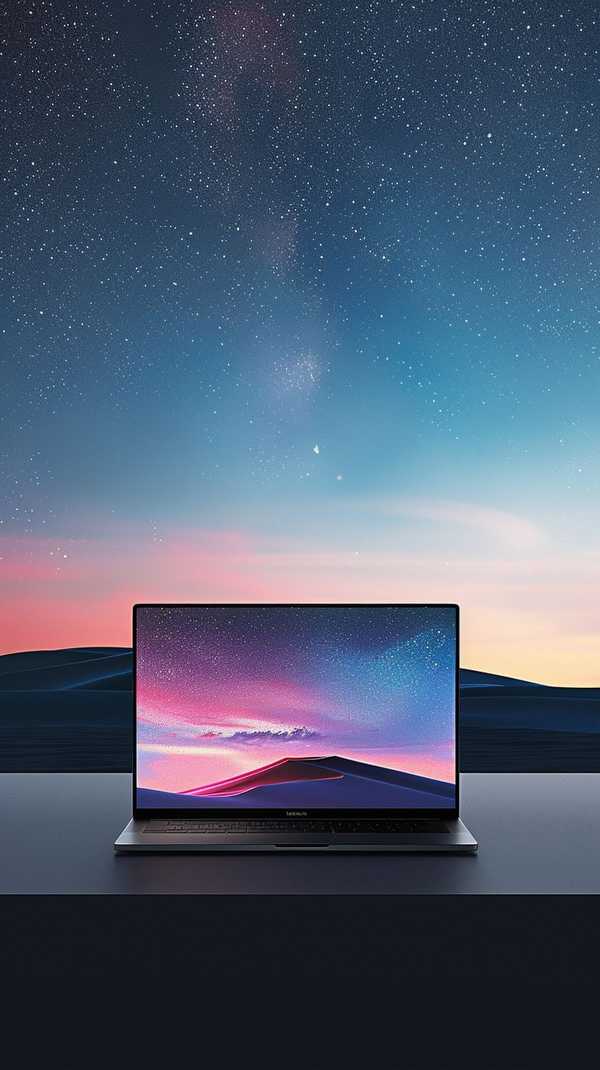在手机上输入平方符号²其实非常简单,无论是iOS还是Android系统,都有多种便捷方式。对于大多数手机用户,最直接的方法是使用输入法的符号库:切换到数字键盘后,长按数字“2”键,通常会弹出包含平方符号的选项,直接选择即可。如果长按无效,可以尝试在输入法的符号分类中查找“数学符号”或“上标数字”,例如搜狗输入法直接输入“pingfang”或“pfm”即可候选²符号。复制粘贴也是万能方案——从网页或聊天记录中复制“²”到需要的地方即可。
2、iPhone用户的专属技巧

苹果手机的自带输入法提供了更快捷的操作:长按数字“2”键会直接显示²符号,或在符号键盘的“数学”分类中手动选择。如果习惯第三方输入法,如搜狗,输入“平方”拼音后候选栏会直接出现²。对于需要频繁输入的用户,建议在iPhone的“设置-通用-键盘-自定义短语”中添加快捷短语,例如输入“pf”自动替换为²。
3、安卓手机的灵活方案
安卓系统因品牌差异操作略有不同。华为/荣耀手机可通过符号键(标有“符”或“+=”)进入数学符号库选择²;小米等机型则需长按数字“2”或输入“pingfangmi”拼音。若默认输入法不支持,可安装第三方输入法(如搜狗、Gboard),这些工具通常有更丰富的符号库和语音输入功能,例如直接说“平方”即可生成²。
4、电脑键盘的快捷键输入

在Windows电脑上,最快速的方法是按住Alt键,同时用小键盘输入0178(需确保NumLock开启),松开后即显示²。Mac用户则按Option+00B2(需在Unicode输入模式下)。办公软件中,Word/Excel可通过组合键Ctrl+Shift+=将选中的数字转为上标,或插入符号栏中的²。WPS用户还可用“智能公式”功能语音输入“平方”。
5、专业场景的进阶技巧
对于编程或学术写作,Unicode编码(U+00B2)或HTML实体(²)能确保符号跨平台兼容。在LaTeX中可用^{2},Markdown部分编辑器支持^2语法。CAD设计软件中,输入m后按Alt+178可生成㎡。若需批量处理文档,Word的“查找替换”功能可将所有“m2”自动转为㎡,大幅提升效率。
6、符号输入的问题排查
若符号显示为方框,可能是字体缺失(切换为Arial或Times New Roman)或编码错误。手机端长按无效时,检查输入法设置是否启用了高级符号库,或更新输入法版本。电脑端Alt代码失效需确认小键盘是否启用,或尝试字符映射表(Win键搜索“charmap”)手动复制符号。
7、效率工具与习惯养成
推荐将常用符号(如²)添加到输入法自定义短语,例如设置“sq”对应²。多端同步的剪贴板工具(如苹果接力、Snipaste)可快速跨设备粘贴符号。对于数学工作者,安装专业符号插件(如MathType)或使用Alt代码备忘清单(如Alt+178=²、Alt+179=³)能显著提升输入效率。